Booten aus SAN-Umgebungen
Wichtig:
Citrix Hypervisor 8.2 Kumulatives Update 1 wird am 25. Juni 2025 End of Life. Planen Sie jetzt Ihr Upgrade auf XenServer 8.4, um einen reibungslosen Übergang und kontinuierlichen Support sicherzustellen. Weitere Informationen finden Sie unter Upgrade.
Wenn Sie Ihre Citrix Virtual Apps and Desktops-Lizenzdateien zum Lizenzieren Ihrer Citrix Hypervisor 8.2 Cumulative Update 1-Hosts verwenden, sind diese Lizenzdateien nicht mit XenServer 8.4 kompatibel. Vor dem Upgrade müssen Sie Socket-Lizenzdateien für XenServer Premium Edition erwerben, um sie mit XenServer 8.4 verwenden zu können. Diese Socket-Lizenzdateien sind als Berechtigung für die Abonnements Citrix für Private Cloud, Citrix Universal Hybrid Multi-Cloud, Citrix Universal MSP und Citrix Platform License für die Ausführung Ihrer Citrix-Workloads verfügbar. Citrix-Kunden, die noch nicht auf diese neuen Abonnements umgestiegen sind, können die Teilnahme an einer kostenlosen Aktion für 10.000 XenServer Premium Edition-Socket-Lizenzen anfordern. Weitere Informationen finden Sie unter XenServer (Englisch).
Wenn Sie vor dem Upgrade keine kompatible Lizenz für XenServer 8.4 erwerben, werden Ihre Hosts beim Upgrade auf die 90-Tage-Testversion zurückgesetzt. Die Testversion bietet die gleichen Funktionen wie die Premium Edition, jedoch mit einigen Einschränkungen. Weitere Informationen finden Sie unter XenServer 8.4-Lizenzübersicht.
Boot-from-SAN-Umgebungen bieten mehrere Vorteile, darunter hohe Leistung, Redundanz und Speicherplatzkonsolidierung. In diesen Umgebungen befindet sich die Startdiskette auf einem Remote-SAN und nicht auf dem lokalen Host. Der Host kommuniziert über einen Hostbusadapter (HBA) mit dem SAN. Das BIOS des HBA enthält die Anweisungen, die es dem Host ermöglichen, die Startdiskette zu finden.
Der Start vom SAN hängt von SAN-basierten Festplatten-Arrays ab, die auf dem Server entweder Hardware-Fibre-Channel- oder HBA-iSCSI-Adapter unterstützen. Für einen vollständig redundanten Start aus einer SAN-Umgebung müssen Sie mehrere Pfade für den I/O-Zugriff konfigurieren. Stellen Sie dazu sicher, dass für das Root-Gerät die Multipath-Unterstützung aktiviert ist. Informationen darüber, ob Multipath für Ihre SAN-Umgebung verfügbar ist, erhalten Sie von Ihrem Speicheranbieter oder Administrator. Wenn Sie mehrere Pfade zur Verfügung haben, können Sie Multipathing in Ihrer Citrix Hypervisor-Bereitstellung bei der Installation aktivieren.
Warnung:
Die Einstellungen für das Booten aus dem SAN sind nicht die während des Upgrade-Prozesses geerbt werden. Wenn Sie ein Upgrade mit der ISO- oder Netzwerk-Boot-Funktion durchführen, befolgen Sie die gleichen Anweisungen wie im Installationsprozess unten, um sicherzustellen, dass
Multipathkorrekt konfiguriert ist.
So installieren Sie Citrix Hypervisor auf einer Remotefestplatte in einem SAN mit aktiviertem Multipathing über die Benutzeroberfläche des Installationsprogramms:
-
Starten Sie den Computer vom Installationsmedium oder mithilfe des Netzwerkstarts. Weitere Informationen finden Sie unter Installieren des Citrix Hypervisor-Servers
-
Nach den ersten Startmeldungen wird einer der folgenden Bildschirme angezeigt:
-
Wenn Sie eine BIOS-Installation durchführen, wird der Bildschirm Willkommen bei Citrix Hypervisor angezeigt.

- Drücken Sie auf dem Begrüßungsbildschirm F2 , um Erweiterte Installation auszuwählen.
- Geben Sie am Boot-Prompt
Multipath
-
Wenn Sie eine UEFI-Installation durchführen, wird ein GRUB-Menü angezeigt. Dieses Menü wird 5 Sekunden lang angezeigt.
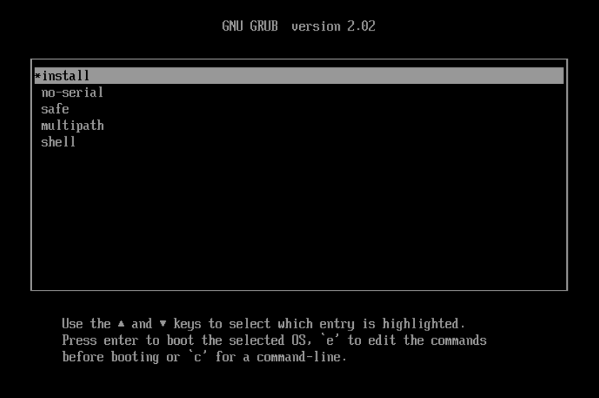
- Wählen Sie im GRUB-Menü
multipathund drücken Sie . Geben Sieein.
- Wählen Sie im GRUB-Menü
-
Der Citrix Hypervisor-Installationsprozess konfiguriert den Citrix Hypervisor-Server, der von einem Remote-SAN mit aktiviertem Multipathing gestartet wird.
So installieren Sie Citrix Hypervisor mithilfe einer Konfigurationsdatei auf einem Remotedatenträger in einem SAN mit aktiviertem Multipathing:
Um Dateisystem-Multipathing mithilfe einer PXE- oder UEFI-Installation zu aktivieren, fügen Sie device_mapper_multipath=Nein in Ihrer Konfigurationsdatei. Im Folgenden finden Sie eine Beispielkonfiguration:
default xenserver
label xenserver
kernel mboot.c32
append /tftpboot/xenserver/xen.gz dom0_max_vcpus=1-2 \
dom0_mem=1024M,max:1024M com1=115200,8n1 \
console=com1,vga --- /tftpboot/xenserver/vmlinuz \
xencons=hvc console=hvc0 console=tty0 \
device_mapper_multipath=yes \
install --- /tftpboot/xenserver/install.img
<!--NeedCopy-->
Weitere Informationen zum Speicher-Multipathing in Ihrer Citrix Hypervisor-Umgebung finden Sie unter Lagerung.
Software-Boot-from-iSCSI für Cisco UCS
Mit der Funktion Software-boot-from-iSCSI können Kunden Citrix Hypervisor mithilfe von iSCSI aus SAN installieren und starten. Mit dieser Funktion kann Citrix Hypervisor auf einer LUN installiert, von ihr gestartet und ausgeführt werden, die von einem iSCSI-Ziel bereitgestellt wird. Das iSCSI-Ziel ist in der iSCSI-Boot-Firmware-Tabelle angegeben. Mithilfe dieser Funktion kann die Root-Disk über iSCSI angeschlossen werden.
Citrix Hypervisor unterstützt die folgenden Funktionen für Software-Boot-from-iSCSI:
-
Hostinstallation über PXE-Boot
-
Cisco UCS vNIC
Software-Boot-from-iSCSI wurde im Legacy-BIOS- und UEFI-Boot-Modus unter Verwendung von Cisco UCS vNICs und Power Vault-, NetApp- und EqualLogic-Arrays getestet. Andere Konfigurationen funktionieren möglicherweise, wurden jedoch nicht validiert.
-
Jumbo Frames (MTU=9000), konfiguriert mit dem Cisco UCS Manager
-
Begrenzung der Leitungsgeschwindigkeit von Cisco UCS
-
Nicht getaggte VLANs
-
Netzwerke, die das vSwitch-Back-End verwenden
-
LVHDoISCSI-SRs und NFS-SRs auf demselben oder unterschiedlichem SAN/NAS
-
Multipathing der iSCSI-Root-Festplatte
-
Kompatibilität mit gängigen Citrix Hypervisor-Vorgängen (Netzwerk, Wartung)
Anforderungen
-
Die primäre Verwaltungsschnittstelle (IP-adressierbar) und das Netzwerk für den VM-Datenverkehr müssen separate Schnittstellen verwenden.
-
Speicher (iSCSI-Ziele) müssen sich in einem separaten Layer 3-Netzwerk (IP) befinden als alle anderen Netzwerkschnittstellen mit IP-Adressen auf dem Host.
-
Der Speicher muss sich im selben Subnetz wie die Speicherschnittstelle des Citrix Hypervisor-Servers befinden.
Installieren von Citrix Hypervisor mithilfe von CD-Medien
Führen Sie die folgenden Schritte aus, um Citrix Hypervisor mit einer CD zu installieren:
-
Greifen Sie auf das Boot-Menü zu. am
Booten:Eingabeaufforderungmenu.c32 -
Wählen Sie mit den Cursortasten eine Installationsoption aus:
-
Wählen Sie für eine LUN mit einem einzigen Pfad die Option installieren
-
Wählen Sie für eine Multipath-LUN Multipath
-
-
Drücken Sie die Tabulatortaste.
Bearbeiten Sie die Zeile, die mit Folgendem endet:
--- /install.img <!--NeedCopy--> -
Bearbeiten Sie diese Zeile mithilfe der Cursortasten wie folgt:
use_ibft --- /install.img <!--NeedCopy--> -
Presse Eintreten.
Die Installation des Citrix Hypervisor-Servers wird wie gewohnt fortgesetzt.
Installieren von Citrix Hypervisor mithilfe von PXE
Führen Sie die folgenden Schritte aus, um Citrix Hypervisor mit PXE zu installieren:
Hinweis:
Stellen Sie sicher, dass Sie das Schlüsselwort hinzufügen use_ibft in den Kernel-Parametern. Wenn Multipathing erforderlich ist, müssen Sie device_mapper_multipath=enabledhinzufügen.
Das folgende Beispiel zeigt die PXE-Konfiguration für eine einzelne LUN:
label xenserver
kernel mboot.c32
append XS/xen.gz dom0_max_vcpus=2 dom0_mem=1024M,max:1024M
com1=115200,8n1 console=com1,vga --- XS/vmlinuz xencons=hvc console=tty0
console=hvc0 use_ibft --- XS/install.img
<!--NeedCopy-->
Das folgende Beispiel zeigt die PXE-Konfiguration für eine Multipath-LUN:
label xenserver
kernel mboot.c32
append XS/xen.gz dom0_max_vcpus=2 dom0_mem=1024M,max:1024M
com1=115200,8n1 console=com1,vga --- XS/vmlinuz xencons=hvc console=tty0
console=hvc0 use_ibft device_mapper_multipath=enabled --- XS/install.img
<!--NeedCopy-->